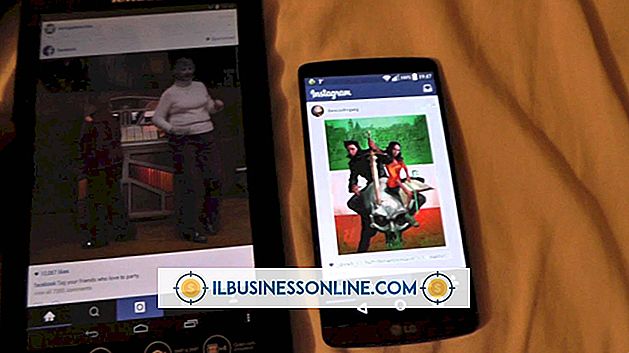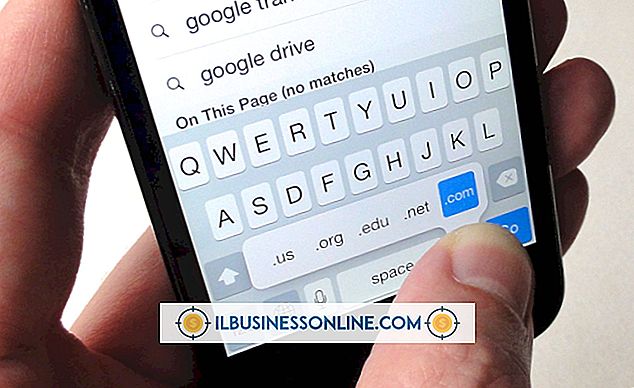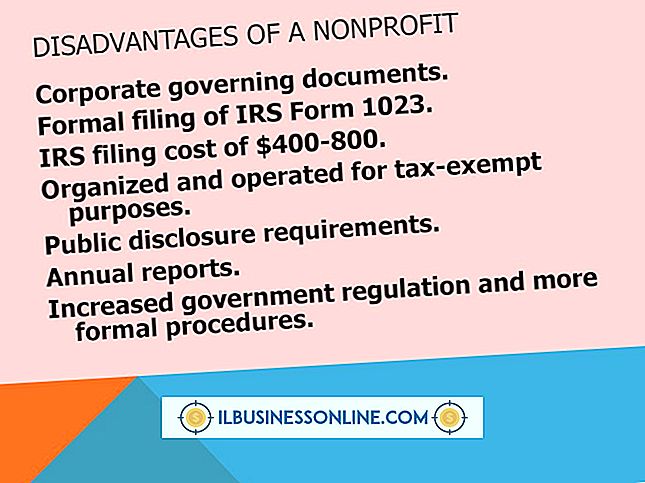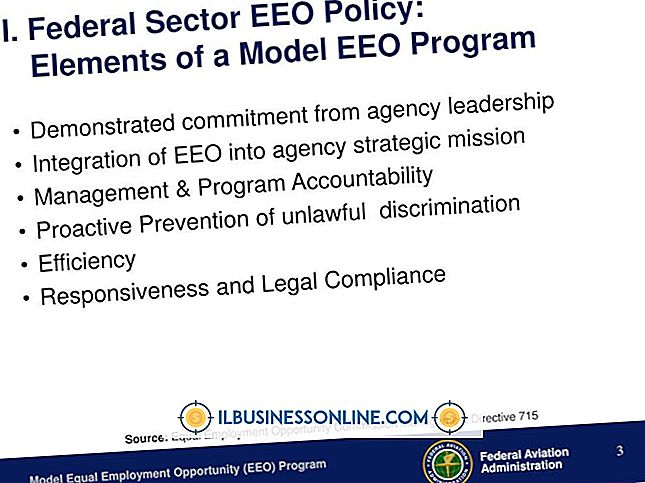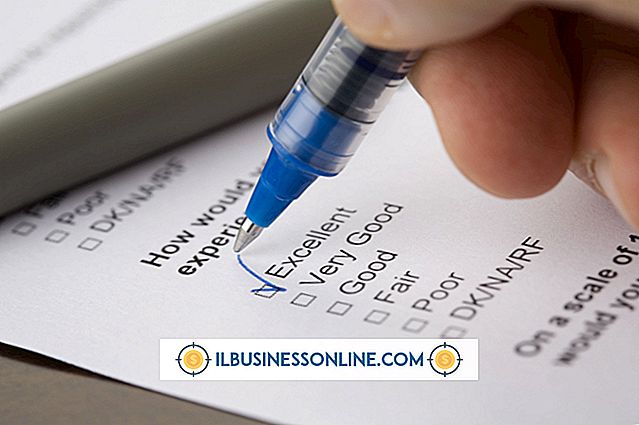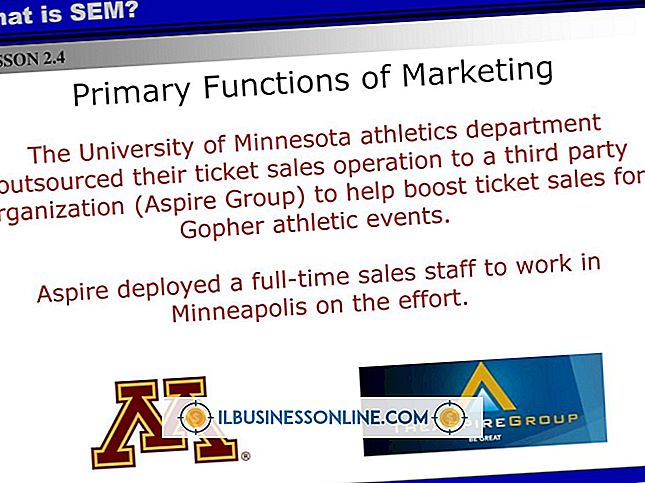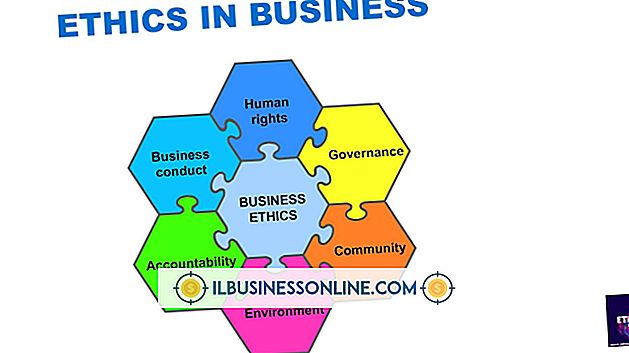Informatie downloaden naar een draagbare harde schijf

Draagbare harde schijven zijn veelzijdig omdat ze u niet alleen in staat stellen een back-up te maken van belangrijke bedrijfsinformatie, zoals klanten, rapporten en belastinginformatie, ze zijn mobiel en kunnen altijd en overal worden gebruikt. Het downloaden en opslaan van informatie op een draagbare harde schijf duurt meestal maar een paar minuten.
1.
Sluit uw draagbare harde schijf aan op uw computer met behulp van de USB- of Firewire-kabel en wacht vervolgens een paar seconden tot het apparaat automatisch wordt geïnstalleerd. Na installatie verschijnt er een bericht op het computerscherm waarin staat dat de drive klaar voor gebruik is.
2.
Klik op de knop "Start" en klik op "Computer". Zoek het pictogram van uw draagbare schijf in het gedeelte Schijven en dubbelklik erop om het schijfvenster te openen.
3.
Sleep bestanden en mappen van uw computer naar het schijfvenster van uw draagbare schijf. U kunt ook met de rechtermuisknop op het bestand of de map klikken dat u naar uw draagbare schijf wilt overbrengen en op 'Kopiëren' klikken. Klik met de rechtermuisknop op een willekeurig deel van het schijfvenster van uw draagbare schijf en klik op "Plakken" om de bestanden naar uw schijf over te brengen.
4.
Klik op de knop "Terug" om terug te keren naar het computerscherm. Klik met de rechtermuisknop op het pictogram van uw draagbare schijf en klik op "Uitwerpen" om het apparaat veilig te ontkoppelen.
Dingen nodig
- USB- of FireWire-kabel
Tips
- Sommige draagbare schijven worden gevoed door wisselstroom, terwijl andere worden gevoed door USB- en Firewire-poorten. Als uw computer het draagbare station niet detecteert, sluit u het aan op een andere USB- of Firewire-poort.
- Als u een USB-hub gebruikt, sluit u de draagbare computer rechtstreeks op de computer aan; sommige USB-hubs kunnen bepaalde draagbare harde schijven niet voeden.
- Om te voorkomen dat u de opgeslagen gegevens corrumpeert of verstoort, verwijdert u de draagbare harde schijf altijd veilig voordat u deze loskoppelt van uw computer.